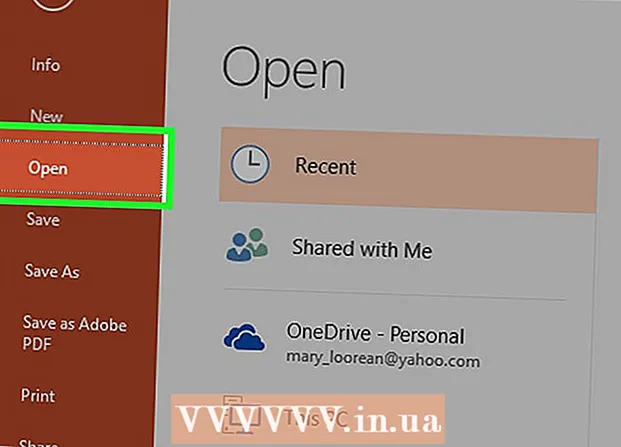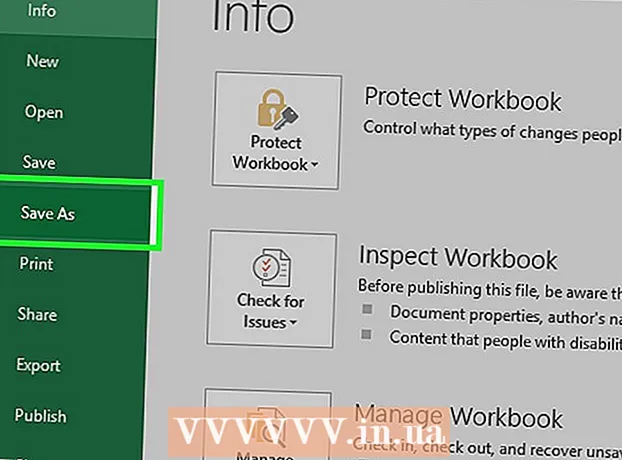Автор:
Eric Farmer
Дата Створення:
8 Березень 2021
Дата Оновлення:
1 Липня 2024

Зміст
У цій статті ми розповімо вам, як відправити електронний лист за допомогою Gmail. Це можна зробити на веб-сайті Gmail на комп'ютері або в додатку Gmail на мобільному пристрої.
кроки
Метод 1 з 2: На комп'ютері
 1 Відкрийте сайт Gmail. Перейдіть за адресою https://www.gmail.com/ в веб-браузері комп'ютера. Відкриється вашу поштову скриньку Gmail, якщо ви вже авторизувалися.
1 Відкрийте сайт Gmail. Перейдіть за адресою https://www.gmail.com/ в веб-браузері комп'ютера. Відкриється вашу поштову скриньку Gmail, якщо ви вже авторизувалися. - Якщо ви ще не ввійшли до свого облікового запису Gmail, введіть адресу електронної пошти і пароль.
 2 натисніть + Написати. Ця опція знаходиться у верхній лівій частині поштової скриньки Gmail. У правому нижньому кутку відкриється вікно «Нове повідомлення».
2 натисніть + Написати. Ця опція знаходиться у верхній лівій частині поштової скриньки Gmail. У правому нижньому кутку відкриється вікно «Нове повідомлення». - У старій версії Gmail натисніть «Написати».
 3 Введіть адресу електронної пошти одержувача листа. Натисніть на рядок «Кому» у верхній частині вікна «Нове повідомлення», а потім введіть адресу електронної пошти одержувача вашого листа.
3 Введіть адресу електронної пошти одержувача листа. Натисніть на рядок «Кому» у верхній частині вікна «Нове повідомлення», а потім введіть адресу електронної пошти одержувача вашого листа. - Щоб ввести кілька адрес електронної пошти, введіть першу адресу, натисніть Tab ↹ і повторіть це з іншими адресами електронної пошти.
- Щоб надіслати копію або приховану копію листа іншій людині, клацніть по «Копія» або «Прихована копія» праворуч у рядку «Кому», а потім введіть адресу електронної пошти в рядку «Копія» або «Прихована копія».
 4 Введіть тему листа. Зробіть це в рядку «Тема».
4 Введіть тему листа. Зробіть це в рядку «Тема». - Як правило, тема листа коротко описує те, про що йде мова в листі.
 5 Введіть текст листа. Зробіть це в великому текстовому полі під рядком «Тема».
5 Введіть текст листа. Зробіть це в великому текстовому полі під рядком «Тема».  6 Відформатуйте текст (за бажанням). Щоб зробити текст напівжирним або похилим, або розбити його пунктам, виділіть потрібний фрагмент тексту, а потім клацніть по одній з опцій форматування в нижній частині вікна «Нове повідомлення».
6 Відформатуйте текст (за бажанням). Щоб зробити текст напівжирним або похилим, або розбити його пунктам, виділіть потрібний фрагмент тексту, а потім клацніть по одній з опцій форматування в нижній частині вікна «Нове повідомлення». - Наприклад, щоб зробити текст напівжирним, виділіть її та натисніть на значок «B» під листом.
 7 Прикріпіть файл (якщо знадобиться). Для цього натисніть на значок
7 Прикріпіть файл (якщо знадобиться). Для цього натисніть на значок  в нижній частині вікна, виберіть файли, які хочете прикріпити, а потім натисніть «Відкрити» (або «Вибрати» на комп'ютері Mac).
в нижній частині вікна, виберіть файли, які хочете прикріпити, а потім натисніть «Відкрити» (або «Вибрати» на комп'ютері Mac). - До листа можна прикріпити фото або вставити його безпосередньо в лист. Клацніть по значку
 в нижній частині вікна, натисніть «Вибрати файли», виберіть потрібні фотографії та натисніть «Відкрити».
в нижній частині вікна, натисніть «Вибрати файли», виберіть потрібні фотографії та натисніть «Відкрити».
- До листа можна прикріпити фото або вставити його безпосередньо в лист. Клацніть по значку
 8 клацніть по Надіслати. Ця синя кнопка знаходиться в правому нижньому кутку вікна з листом. Лист буде відправлено на зазначені адреси електронної пошти.
8 клацніть по Надіслати. Ця синя кнопка знаходиться в правому нижньому кутку вікна з листом. Лист буде відправлено на зазначені адреси електронної пошти.
Метод 2 з 2: На мобільному пристрої
 1 Відкрийте програму Gmail. Натисніть на значок у вигляді червоної літери «М» на білому тлі. Відкриється вашу поштову скриньку Gmail, якщо ви вже авторизувалися.
1 Відкрийте програму Gmail. Натисніть на значок у вигляді червоної літери «М» на білому тлі. Відкриється вашу поштову скриньку Gmail, якщо ви вже авторизувалися. - Якщо ви ще не ввійшли до свого облікового запису Gmail, виберіть свій обліковий запис і / або введіть адресу електронної пошти і пароль.
 2 виберіть
2 виберіть  . Він знаходиться в правому нижньому кутку екрану. Відкриється вікно для створення нового листа.
. Він знаходиться в правому нижньому кутку екрану. Відкриється вікно для створення нового листа.  3 Введіть адресу електронної пошти. Натисніть на рядок «Кому», а потім введіть адресу електронної пошти одержувача листа.
3 Введіть адресу електронної пошти. Натисніть на рядок «Кому», а потім введіть адресу електронної пошти одержувача листа. - Щоб надіслати копію або приховану копію листа іншій людині, натисніть «Копія» або «Прихована копія» праворуч у рядку «Кому», а потім введіть адресу електронної пошти в рядку «Копія» або «Прихована копія».
 4 Введіть тему листа. Зробіть це в рядку «Тема».
4 Введіть тему листа. Зробіть це в рядку «Тема». - Як правило, тема листа коротко описує те, про що йде мова в листі.
 5 Введіть текст листа. Зробіть це в текстовому полі «Написати листа».
5 Введіть текст листа. Зробіть це в текстовому полі «Написати листа».  6 Прикріпіть до листа файл або фотографію (якщо буде потрібно). Для цього:
6 Прикріпіть до листа файл або фотографію (якщо буде потрібно). Для цього: - натисніть
 у верхній частині екрану.
у верхній частині екрану. - Натисніть «Фотоплівка» (iPhone) або «Прикріпити файл» (Android).
- Виберіть фотографію або файл.
- натисніть
 7 Виберіть «Відправити»
7 Виберіть «Відправити»  . Він виглядає як паперовий літачок і знаходиться в правому верхньому куті екрану. Лист буде надіслано.
. Він виглядає як паперовий літачок і знаходиться в правому верхньому куті екрану. Лист буде надіслано.
Поради
- Щоб зберегти свій лист як чернетку на комп'ютері, дочекайтеся, коли поруч зі значком у вигляді сміттєвого кошика, який знаходиться в правому нижньому кутку вікна, з'явиться повідомлення «Збережено», а потім натисніть «X» у верхньому правому куті вікна. Ваш лист буде збережено в папці «Чернетки», яка розташована на лівій панелі поштової скриньки.
- Адреса одержувача прихованої копії не розкривається одержувачу основного листа.
- Перечитайте лист. Ніколи не вказуйте в ньому свою адресу, номер телефону і тому подібну особисту інформацію, якщо тільки не надсилаєте листа близького друга або члена сім'ї.
попередження
- Не вказуйте свою адресу електронної пошти на підозрілих сайтах і не повідомляйте його незнайомим людям.